Windows 10でユーザーアカウント制御(UAC)レベルを変更する方法
ユーザーアカウント制御(UAC)(User Account Control (UAC))設定を変更して、Windows 10のセキュリティレベル(Windows 10)を(security level)変更できることをご存知ですか?ほとんどのユーザーはその存在をほとんど認識していませんが、Windows 10ユーザーアカウント制御(UAC)(User Account Control (UAC))は、アプリがコンピューターやデバイス(computer or device)に不正な変更を加えることを防ぐコアセキュリティ機能(core security feature)です。このガイドを読んで、UAC通知レベルを変更する方法と、 「このアプリにPCへの変更を許可しますか?」を受け取る頻度を決定してください。("Do you want to allow this app to make changes to your PC?")Windows 10のプロンプト:
まず(First)最初に: Windows10の(Windows 10)ユーザーアカウント制御(User Account Control)について
ユーザーアカウント制御(UAC)は、 (User Account Control (UAC))WindowsVista以降の(Windows Vista)Windowsセキュリティ(Windows security)システムの一部です。当初は煩わしすぎると考えられていましたが、その後改善されました。その結果、 Windows10(Windows 10)で遭遇するよりリラックスしたUACバージョンになります。Windows 10ユーザーアカウント制御(User Account Control)は、機能するために管理者権限を必要とするデスクトップアプリ(desktop app)を実行するとき、または管理者の承認を必要とする重要なシステム設定を変更するときにポップアップします。
![[ユーザーアカウント制御]ウィンドウ](https://lh3.googleusercontent.com/-rzJoE5c96CE/YjctZkjb_5I/AAAAAAAAKxY/A-CaJJ80jvAELP9CXgUAtaVIPu98zuTCgCEwYBhgLKvEDABHVOhxqHo63eC-w2z6yviSn9DYRDJuWMKm_sPX6g-BI1OEFwv6L01SgCY8x7NMPafCADWrqG-5bpVDJ9v1dX5VJUMKLtB4dJOAcVJsEhFbbXtL-XEojuNI5AruC6OEcs4cjQnBRmHxiidG_bT2PUln-JyMDeM9aSWLAKSXNGv7-yc7yQmIvhyUYhbDkEh81nfEAWmrpABM29e2_Sw9E50aw52PTBbSFGr-9f2F_zVQ6X8hhfsueD2Q3TAAeasc4-YpuzFdw2-e8Er4zY_PbIim0s6V3-GMF_pNVuXyk43N0cVPAQ4d5EcEKzOSQZl94Dd4hs_80k2TqFQdbSNhpq9D9NQyskK8FU-cfokIaFU0zhsWLLuGZVsuH1NRNGn4YNiKEV3QCAPqc9kzi1dPCRqXGd--4GOATbeSeKcQVgEuAwUTG5knE2W6mc6eg3LAB05feSMp5RK6QTKY72osxAAWsYKriaD-cjcVT3-YNVM5UanAfvczKJd_aCqsMi7kY2O-rOOq_hTYACxmVLcoKulU2T9PDKqZObOmLUWvpw1LFqfbIcIgdTfhTJx2pOU5yBgXu92TP53dU475DxGW5MnLmd0KwZo4qU3vaO3OQOutgpXWW1yHWLDsgvUWG4wybPqFh4idUvTQRR786lrgNYjAwlaDdkQY/s0/LqWKx4L6tjV_RZrynJ7yoKv8R4M.png)
管理者権限を必要とし、[管理者として実行]などの(Run)UACプロンプトをトリガーする可能性のあるタスクは、黄色と青色のセキュリティシールドアイコン(security shield icon)でマークされます。

Windows 10で(Windows 10)UACのセキュリティレベル(security level)を変更する前に、ユーザーアカウント制御(User Account Control)とその役割、およびUAC(ユーザーアカウント制御(User Account Control))とは何ですか。決してオフにしないでください。
後で設定を変更する場合は、ユーザーアカウント制御(User Account Control)のセキュリティレベルを変更するための管理者権限が必要であることに注意してください。
Windows10で(Windows 10)ユーザーアカウント制御設定(User Account Control Settings)にアクセスする方法
UACの動作方法を変更するには、 [ユーザーアカウント制御の設定]("User Account Control Settings")ウィンドウにアクセスする必要があります。これを行う最も簡単な方法は、タスクバーの検索フィールドに(search field)「uac」と入力することです。次に、 [ユーザーアカウント制御設定の変更("Change User Account Control settings")]または右側の[開く]オプションを(Open)クリックまたはタップ(click or tap)します。

これにより、 [ユーザーアカウント制御の設定]("User Account Control Settings")ウィンドウが開きます。このウィンドウを使用して、Windows10の(Windows 10)セキュリティレベル(security level)を変更できます。
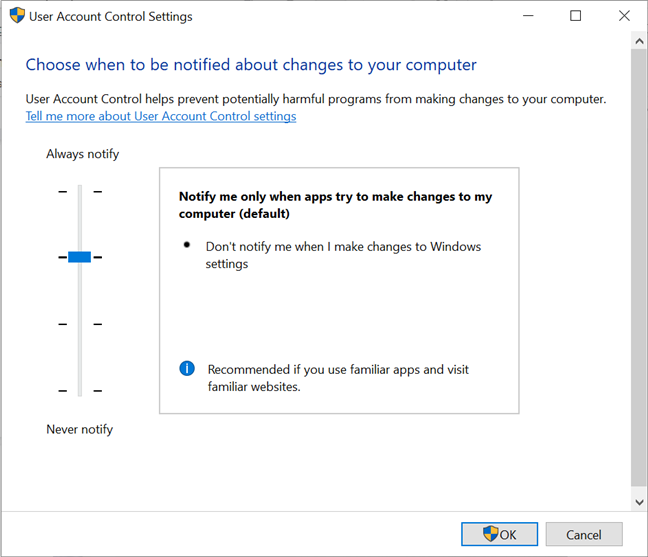
コントロールパネルを(Control Panel and accessing)開き、[システムとセキュリティ]->[セキュリティとメンテナンス]->[ユーザーアカウント制御設定の変更]にアクセスすると、同じ場所に移動できます"System and Security -> Security and Maintenance -> Change User Account Control settings."
![[ユーザーアカウント制御設定の変更]をクリックまたはタップします](https://lh3.googleusercontent.com/-O2g1YrYiC44/YjcICdwAoBI/AAAAAAAAA4w/fx-tv0CTSo8PA-GrFWvObteWvovFhWYhwCEwYBhgLKvEDABHVOhxeSqmKu1BtuATYSULyy9OK0vUZJMh4EEreX9rzJid57_Lr5itgoyxzXecCdHil_kcjllNp636SB8ECcTxmI--8us7mIs7_4fcnjy5EcSKFLsehZVlA79dQvMROYqrbbfCkZz25BePPjbkt5vMp0a-Ffrw5A99b5RlKddBRMXeM9g_FOe-xFzRbvRW7TYY6HykLA9PekQsEvOV8jpg0SHFKFaAgGIgHmS8N7Z4b0t8oAyxaq09z-wMB1q859mpaUbsnf4wcrBa-aLiovkCSe0-odM-A-9luIU_P030lCRFTGU9BY0zVaY2-1KUD4qSF0CxrUZ63BI5AN1rY-GLaYkrr6q6sLymszIx_5ReHwutHRLMCol2Y3bqo8_EmWqm1xKORC4FaaCfGnEFVJB_wg7045IZzS73d4lf5GevtJPILvrX6AAn4MdBndWPI54Il_GyriQm-PvgqlWRU8VIZSbskQDSr606f1DhUT0lFbEm55jRTZO5fxh4ah9Me-2zfxCotjHRzCLkIkXarR56jt-M2SgQLbI-FEfyKwUTPXJ4v_RR4iPWc90tJKVi01D3pbDGX5WGBgfwItEcVTJrbT3YKakmk0mweSX3-I0kynawDx1NIRHydgBsBNyU99ZZWyYdyYcFCu2SsV1d5Oa8w3dXckQY/s0/BbIcoTXlonEXWCtQ0c86KdwkaaA.png)
デフォルトのUAC通知(UAC notification)レベルはどれですか?
[ユーザーアカウント制御の設定]("User Account Control Settings")ウィンドウにはスライダーが1つだけあり、これを使用して「コンピューターの変更について通知するタイミング」("when to be notified about changes to your computer)を(")調整できます。デフォルトでは、Windows10のユーザーアカウント制御は[次の(User Account Control)場合にのみ通知("Notify me only when apps try to make changes to my computer")する]に設定されています。アプリは私のコンピュータのセキュリティレベルを変更しようとします。

引き続き安全ですが、使用できる最も厳密なオプションではありませんが、このデフォルトのセキュリティレベル(default security level)を選択すると、プログラムが管理者権限を必要とする変更を行う前にのみUACから通知されます。(UAC)Windowsに手動で変更を加えた場合、 UACプロンプトは表示されません。
UACは、(UAC)アプリまたはファイル(app or file)が変更を加えたい場合にのみポップアップするため、この設定は、最上位の最も厳格なセキュリティレベル(security level)である「常に通知」よりも煩わしくなく安全性も低くなります。これにより、 ("Always notify")UACの介入がトリガーされてユーザーの操作が確認されます。
Windows10で(Windows 10)ユーザーアカウント制御レベル(User Account Control level)を変更する方法
[ユーザーアカウント制御の設定]("User Account Control Settings")ウィンドウのスライダーには、4つのオプションがあります。Windows 10で(Windows 10)UACによって提供されるセキュリティレベル(security level)を変更するには、目的のレベルをクリックまたはタップして、スライダーを適切な位置に移動するだけです。スライダーをクリックまたはタップして、使用するオプションにドラッグすることもできます。

各設定がWindows10のセキュリティ通知に与える影響の簡単な説明については、右側のペインを確認してください。UAC(ユーザーアカウント制御(User Account Control))とは何ですか、そしてなぜそれを決してオフにすべきでないのかについて、4つのセキュリティレベルの違いについて詳しく説明しました。選択して、[ OK(OK) ]をクリックまたはタップします。
![セキュリティレベルを選択し、[OK]を押します](https://lh3.googleusercontent.com/-9k3nsedfMXM/YjcKAZAY8FI/AAAAAAAABKU/47Pk7B5gDIExxx0RS7eIqk7n3waNN9emQCEwYBhgLKvEDABHVOhxeSqmKu1BtuATYSULyy9OK0vUZJMh4EEreX9rzJid57_Lr5itgoyxzXecCdHil_kcjllNp636SB8ECcTxmI--8us7mIs7_4fcnjy5EcSKFLsehZVlA79dQvMROYqrbbfCkZz25BePPjbkt5vMp0a-Ffrw5A99b5RlKddBRMXeM9g_FOe-xFzRbvRW7TYY6HykLA9PekQsEvOV8jpg0SHFKFaAgGIgHmS8N7Z4b0t8oAyxaq09z-wMB1q859mpaUbsnf4wcrBa-aLiovkCSe0-odM-A-9luIU_P030lCRFTGU9BY0zVaY2-1KUD4qSF0CxrUZ63BI5AN1rY-GLaYkrr6q6sLymszIx_5ReHwutHRLMCol2Y3bqo8_EmWqm1xKORC4FaaCfGnEFVJB_wg7045IZzS73d4lf5GevtJPILvrX6AAn4MdBndWPI54Il_GyriQm-PvgqlWRU8VIZSbskQDSr606f1DhUT0lFbEm55jRTZO5fxh4ah9Me-2zfxCotjHRzCLkIkXarR56jt-M2SgQLbI-FEfyKwUTPXJ4v_RR4iPWc90tJKVi01D3pbDGX5WGBgfwItEcVTJrbT3YKakmk0mweSX3-I0kynawDx1NIRHydgBsBNyU99ZZWyYdyYcFCu2SsV1d5Oa8w3tXckQY/s0/C-sB0Mpd3AD2cY08kY37N8eXdz0.png)
この変更の確認を求めるユーザーアカウント制御(User Account Control)プロンプトが表示される場合があります。
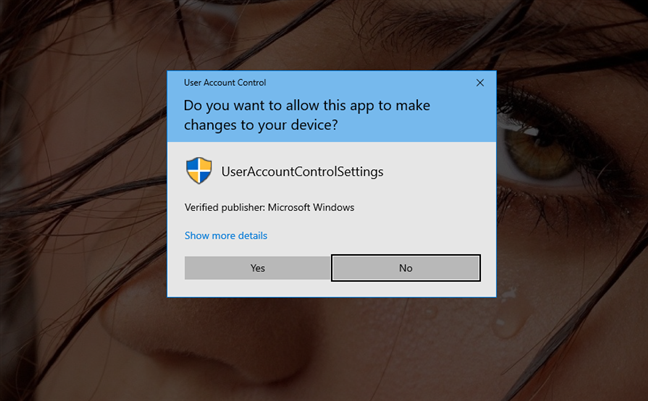
重要:(IMPORTANT:)新しいユーザーアカウント制御(User Account Control)設定を適用する前に、 Windows10コンピューターまたはデバイスを再起動する必要があります。(computer or device)
UACを無効にしますか、それともどのUACレベル(UAC or Which UAC level)が最低レベルのセキュリティを提供しますか?
UACをオフにしないように主張しているガイドに目を通し、それでも無効にすることにした場合は、スライダーを一番下の[通知しない(Never notify)]オプション(最低レベルのセキュリティ)に移動します。これにより、ユーザーアカウント制御(User Account Control)がオフになり、悪意のあるプログラムがWindows10コンピューターまたはデバイス(computer or device)に感染して制御しやすくなります。明るい面としては、すべてのアプリがあなたの許可なしに好きなように実行できるため、迷惑な通知が停止します。
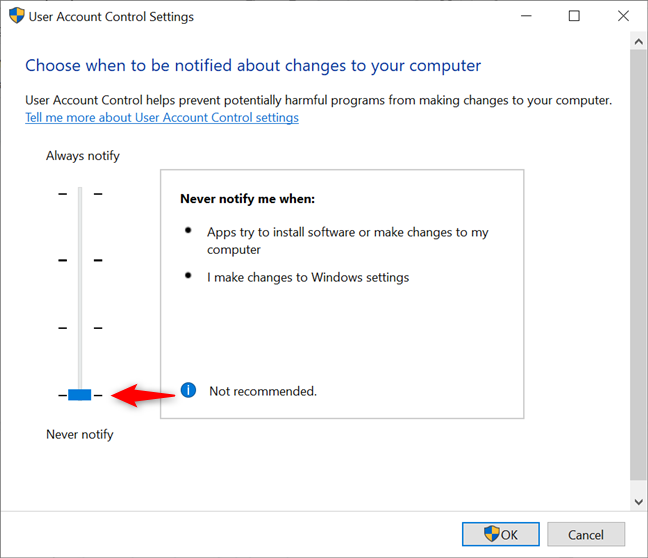
ヒント:(TIP:)同じアプリまたはゲームランチャー(apps or game launchers)がUACをトリガーし続けるためにUACを無効にする場合は、最初にWindowsタスクスケジューラを使用して(Windows Task Scheduler)UACプロンプトと管理者権限なしでアプリを実行することを検討してください。
どのUACレベル(UAC level)を使用していますか、またその理由は何ですか?
多くの人が通知を煩わしく感じますが、Windows10 ユーザーアカウント制御(User Account Control)はシステムのセキュリティにとって不可欠です。不要なマルウェアを防ぐために、UACは常に推奨(デフォルト)レベルで有効になっています。あなたはどうですか?セキュリティレベル(security level)を上げたり下げたりしましたか(Did)?このチュートリアルを閉じる前に、現在使用しているUAC(UAC)レベルとその理由を、以下のコメントで遠慮なくお知らせください。
Related posts
UAC(ユーザーアカウント制御)とは何ですか。また、UACをオフにしない理由
Windows 10でローカルアカウントまたはMicrosoftアカウントを使用する必要がありますか?
Windows10のタスクマネージャーでサインインしたユーザーアカウントを管理する方法
Windows10でユーザーを切り替える7つの方法
Windows 10のUser Account Control(UAC)を無効にします
Windows10でアプリのアクセス許可を設定する方法-
Windows 10からWindows 11へのアップグレード方法
Get ransomware Windows 10の制御folder accessによる保護
セーフMode(9つの方法)でWindows 10を起動する方法
Windows 10でpicture passwordを作成して使用する方法
Windows 10の設定を開く15の方法
Windows10でデバイスマネージャーを開く10の方法
Windows 11とWindows 10へのロールバックをダウングレードする方法
Windows10アップデートの完全ガイド
設定からWindows 10の起動プログラムを変更する方法
Windows 10でVHD fileを開く、アンマウント、または永久に接続する方法
Windows10の互換モードを使用して古いプログラムを実行する方法
診断データビューアを使用して、Windows10で機能していないものを学習する方法
Windows10Searchの動作を構成する5つの方法
Windows 10でBIOSと入力する方法
